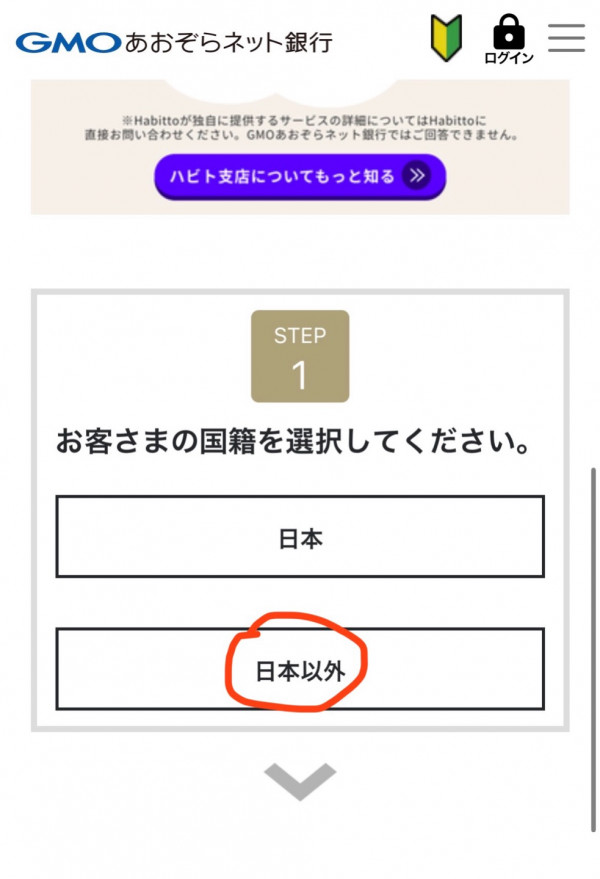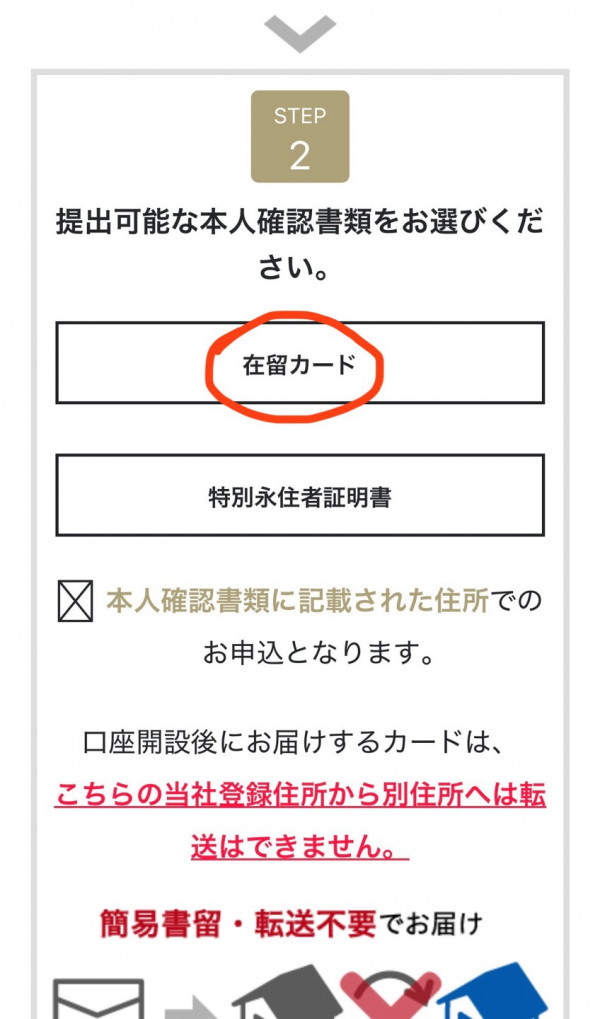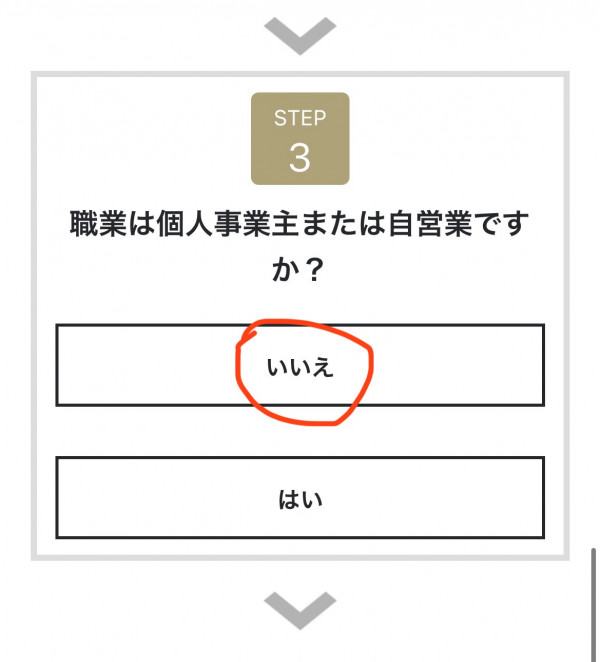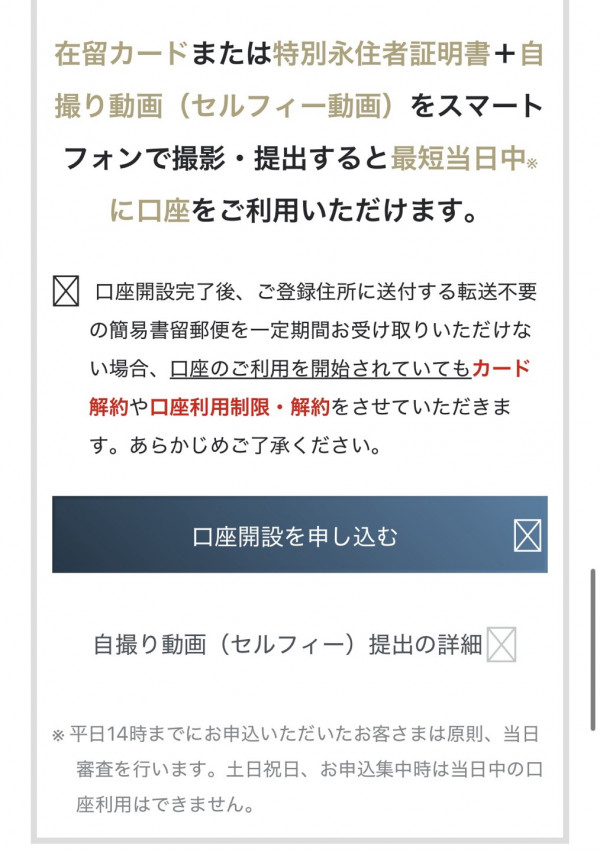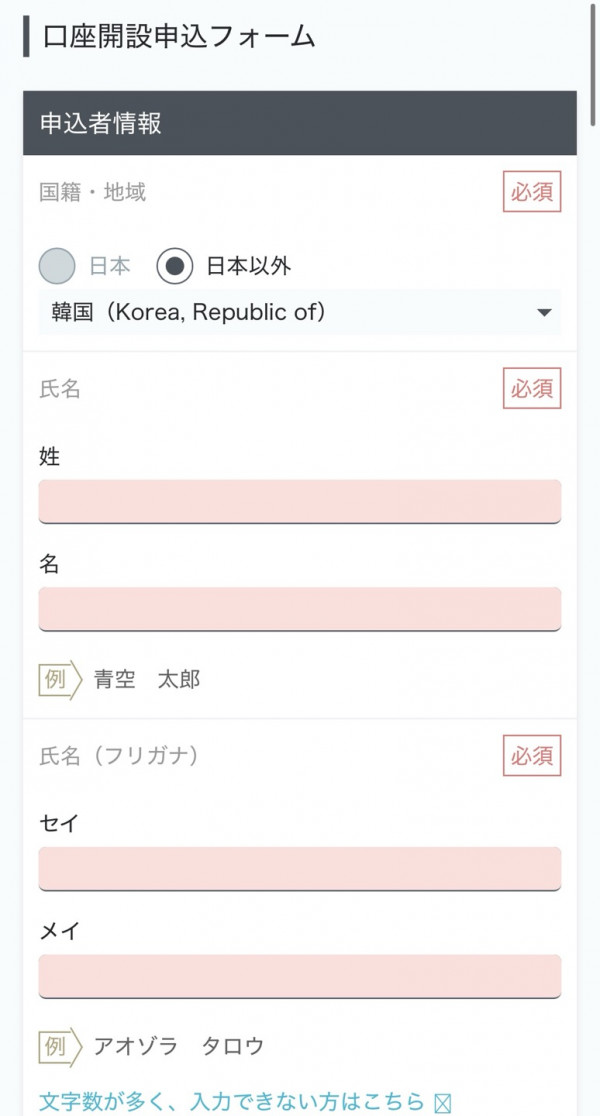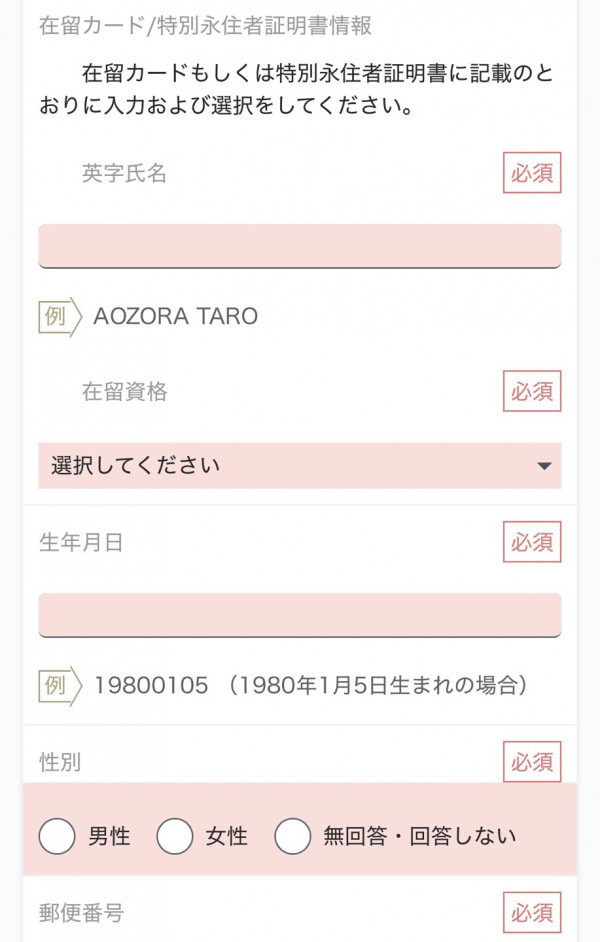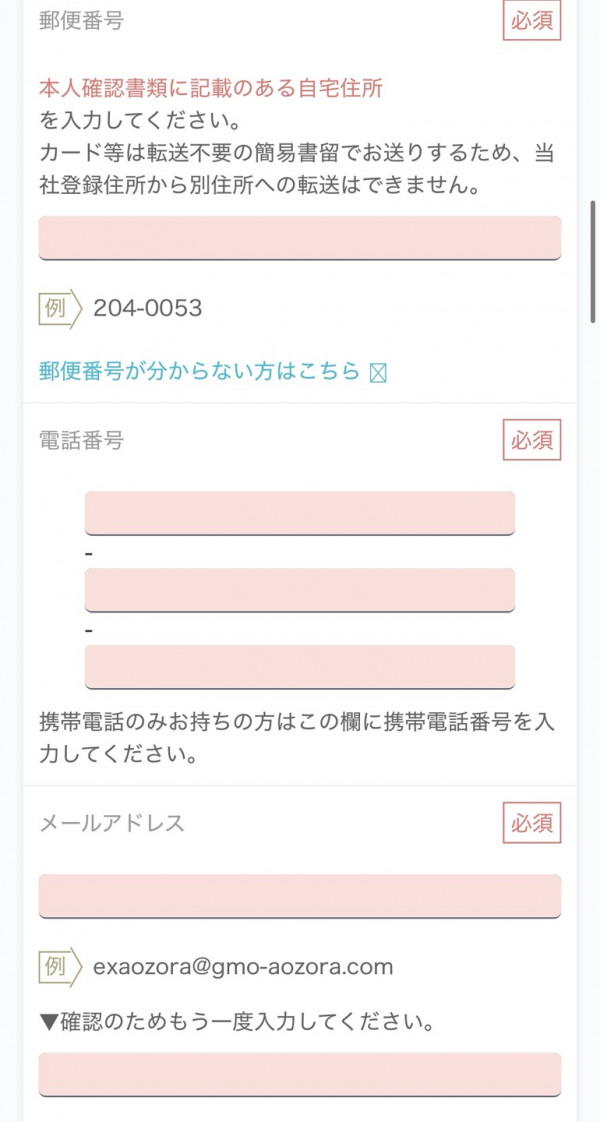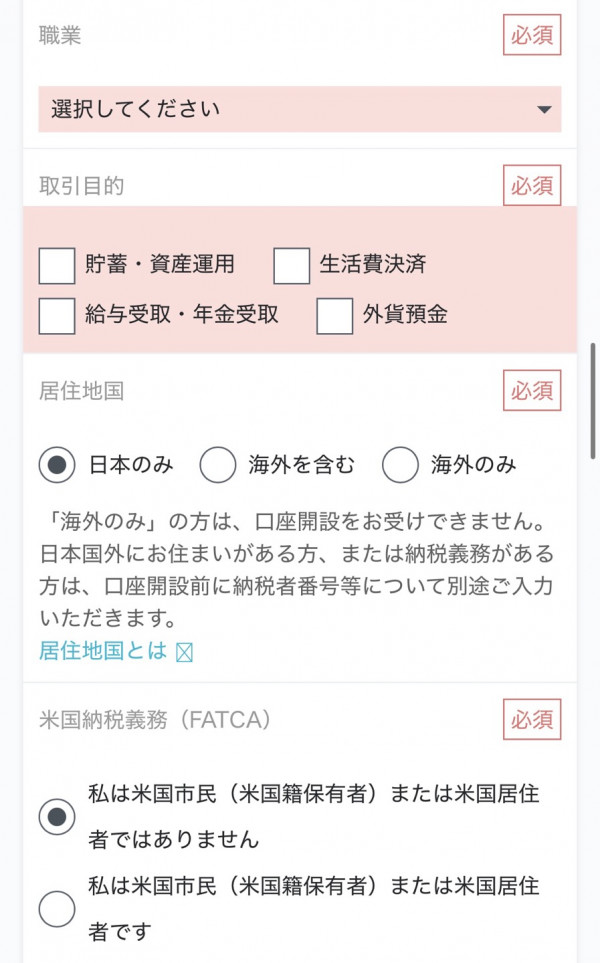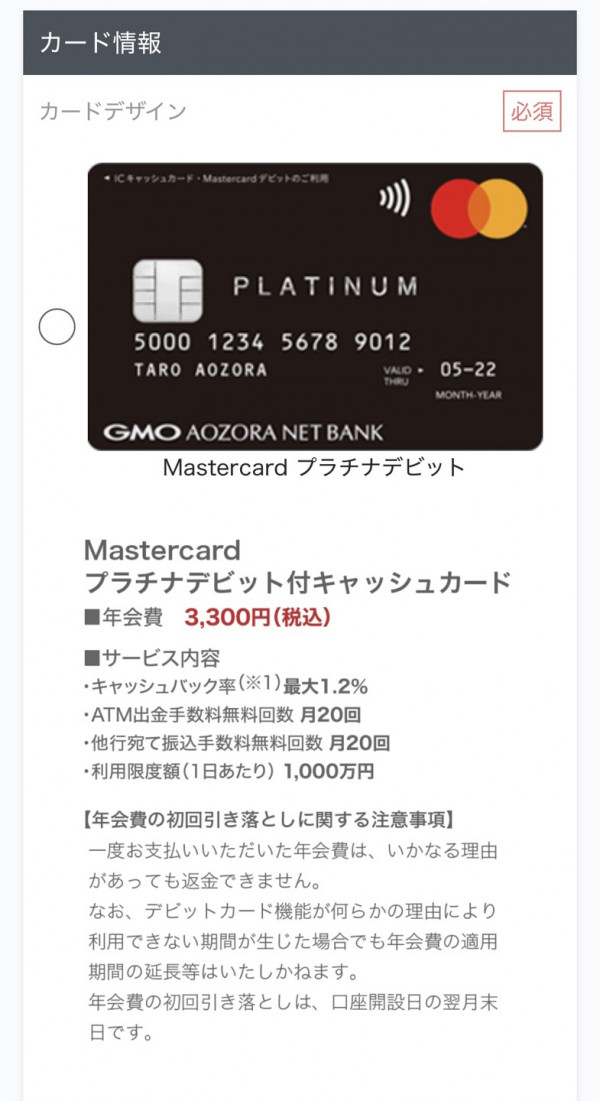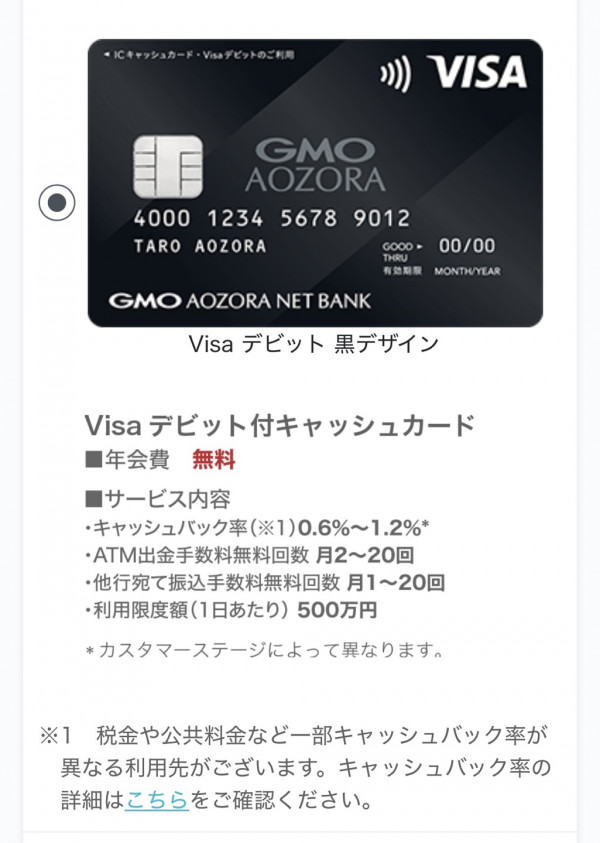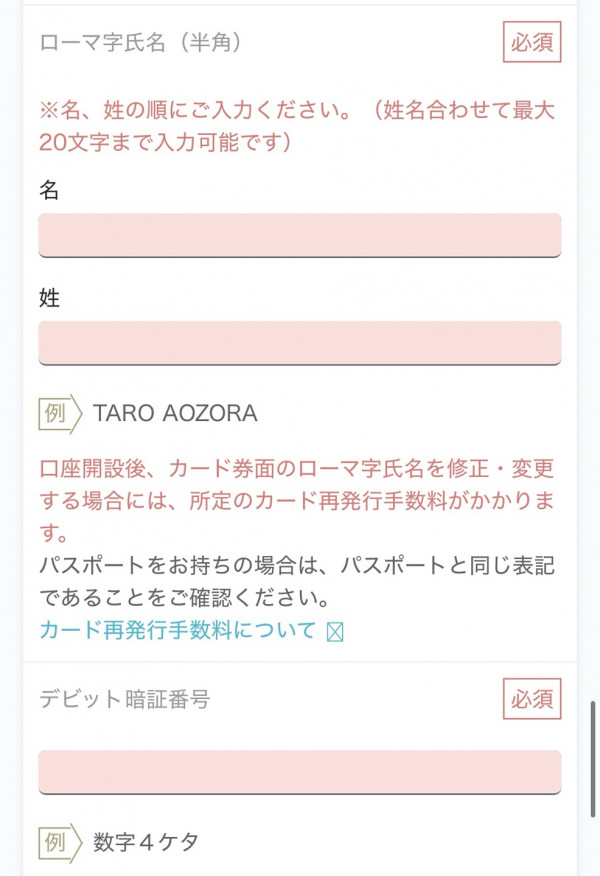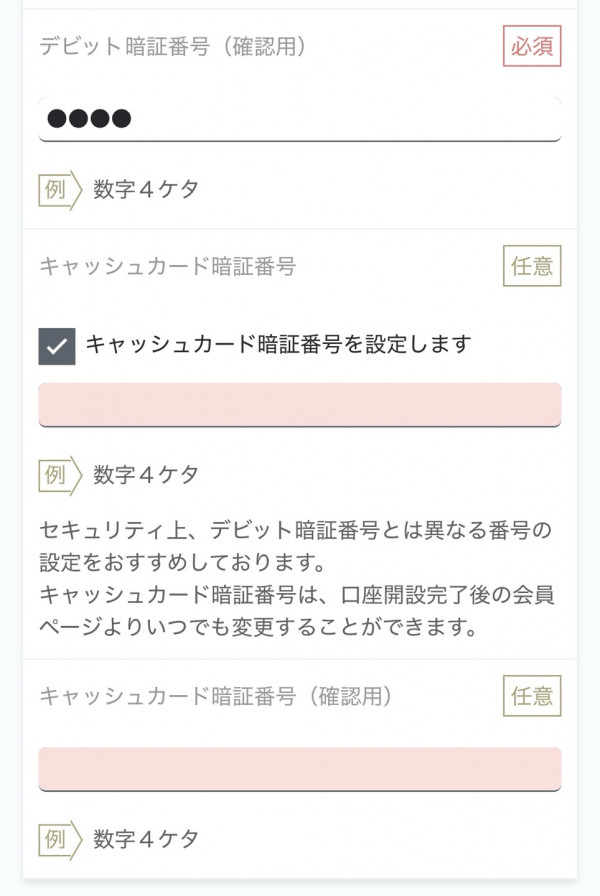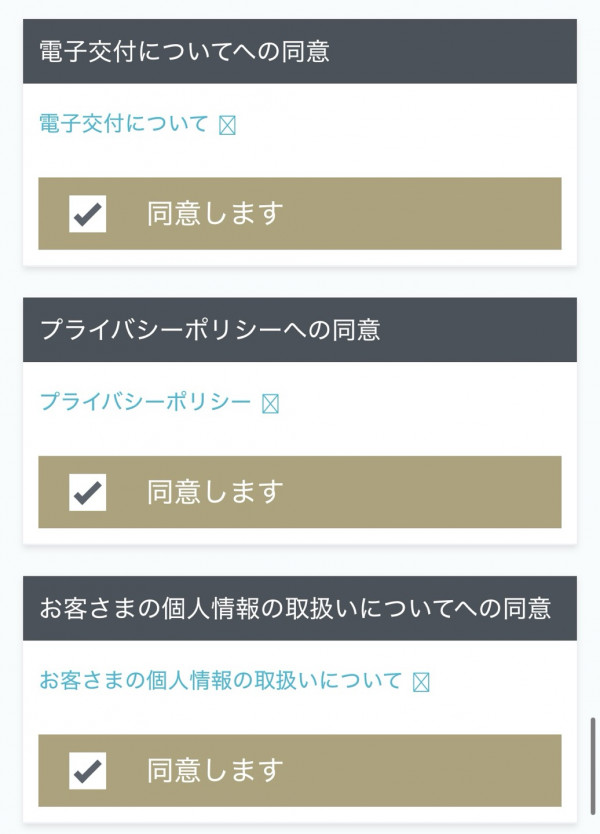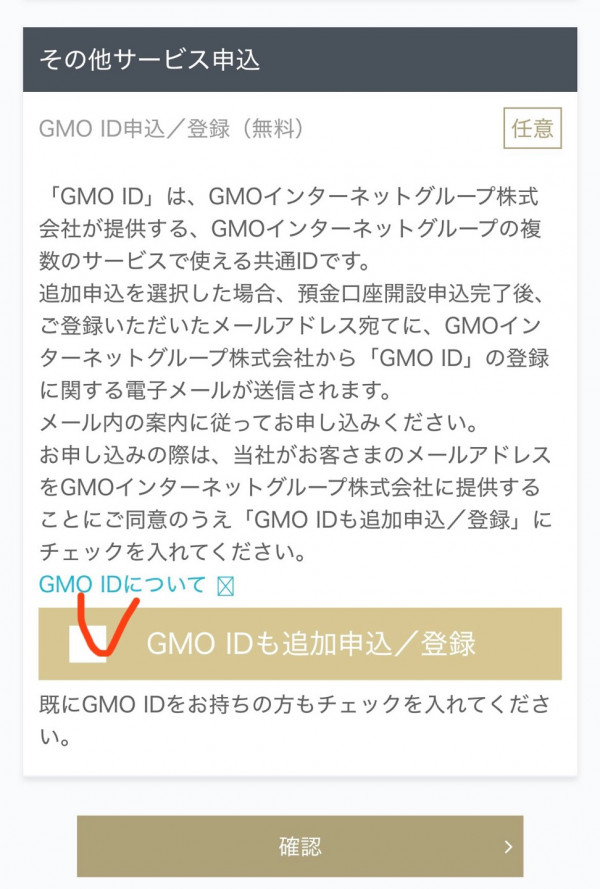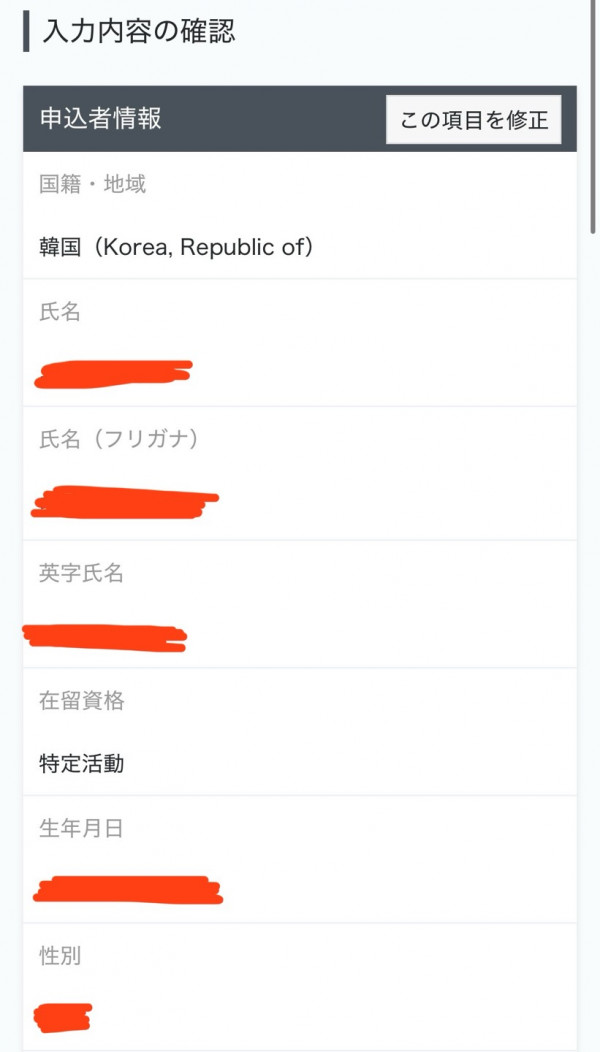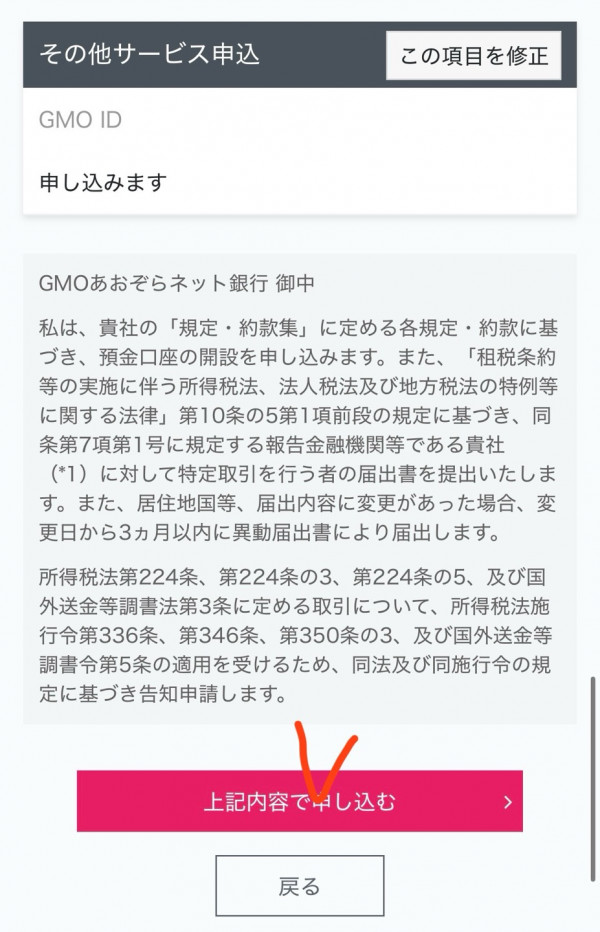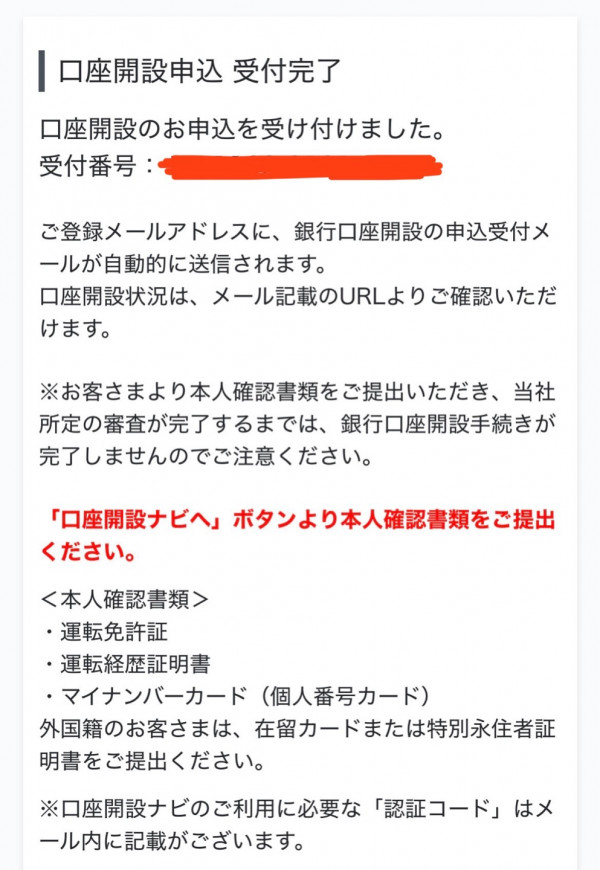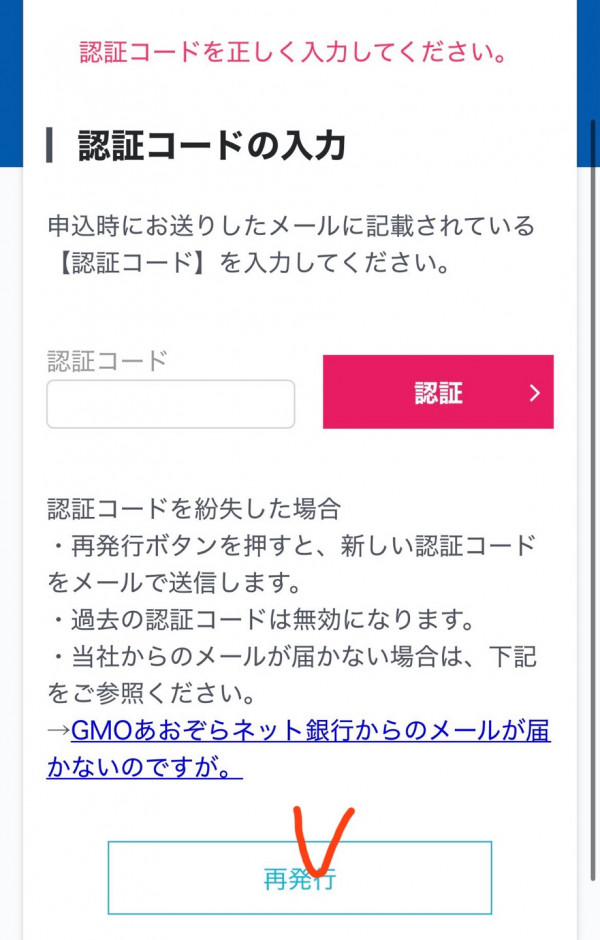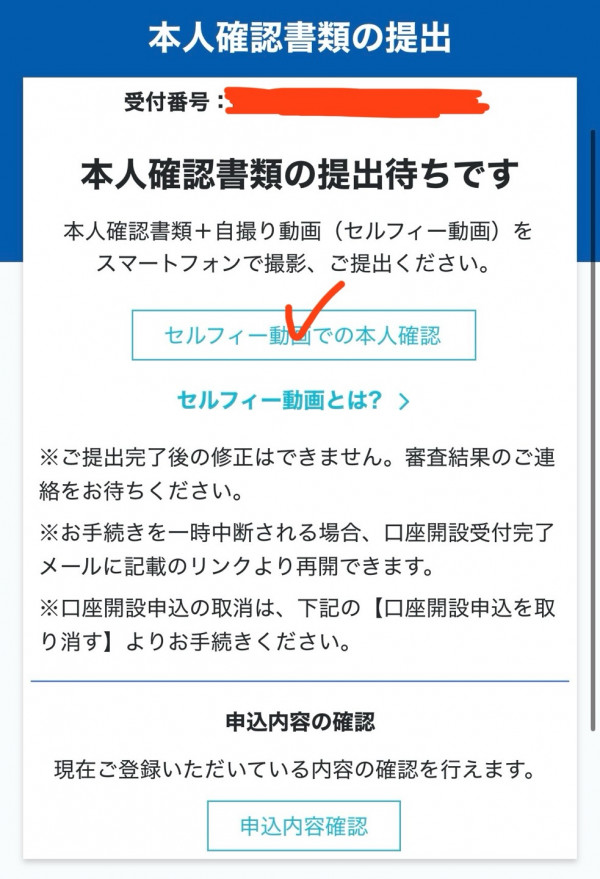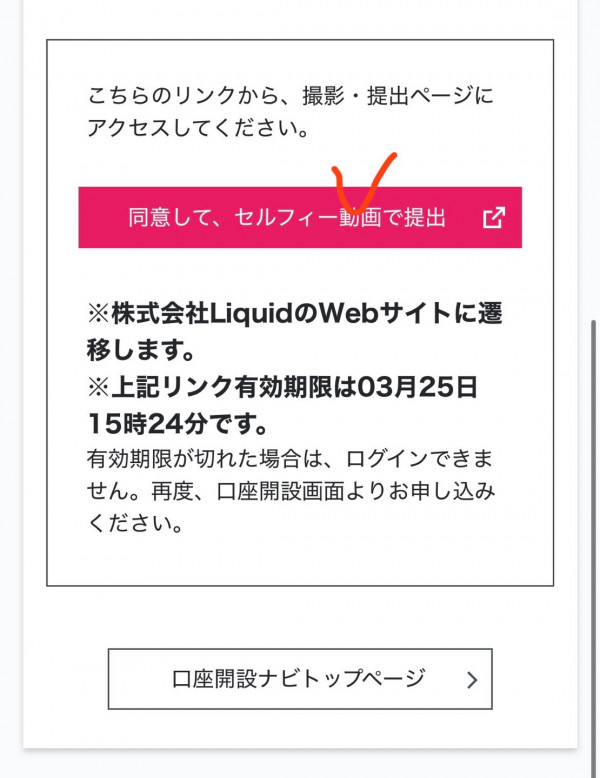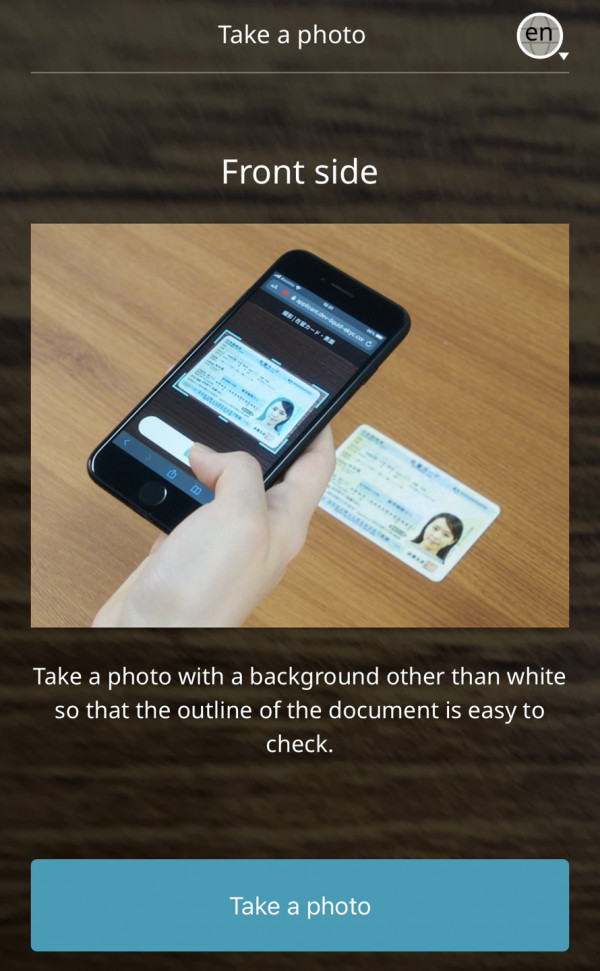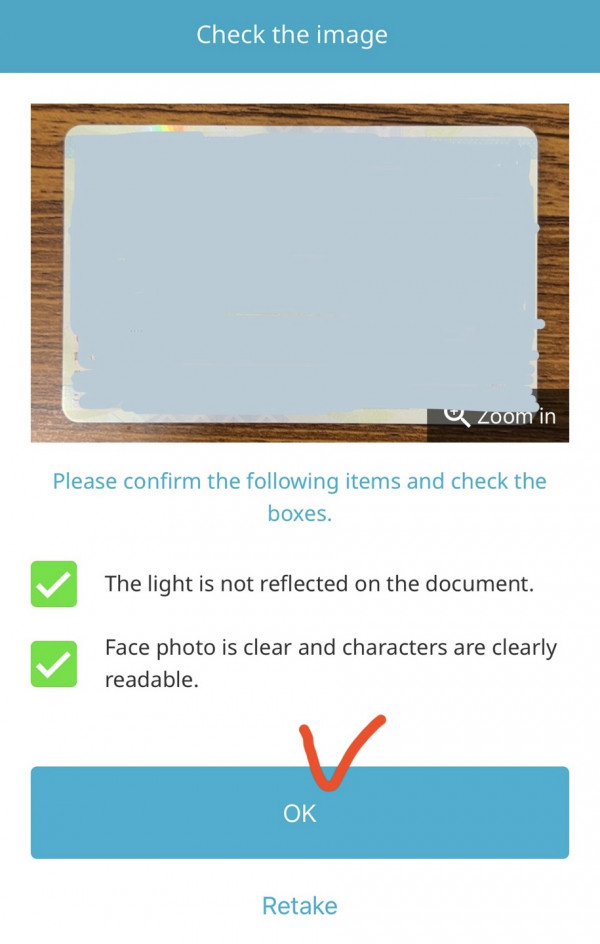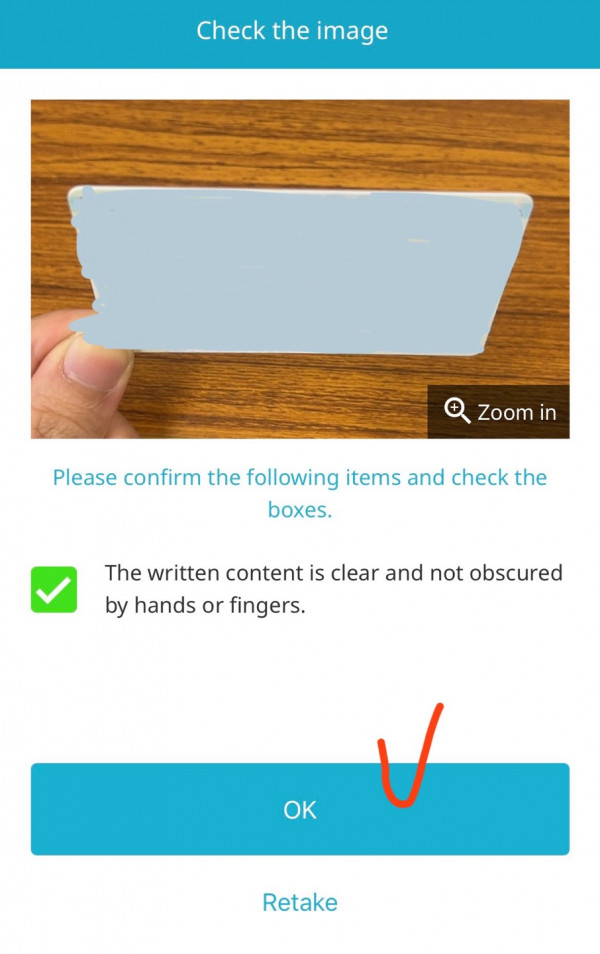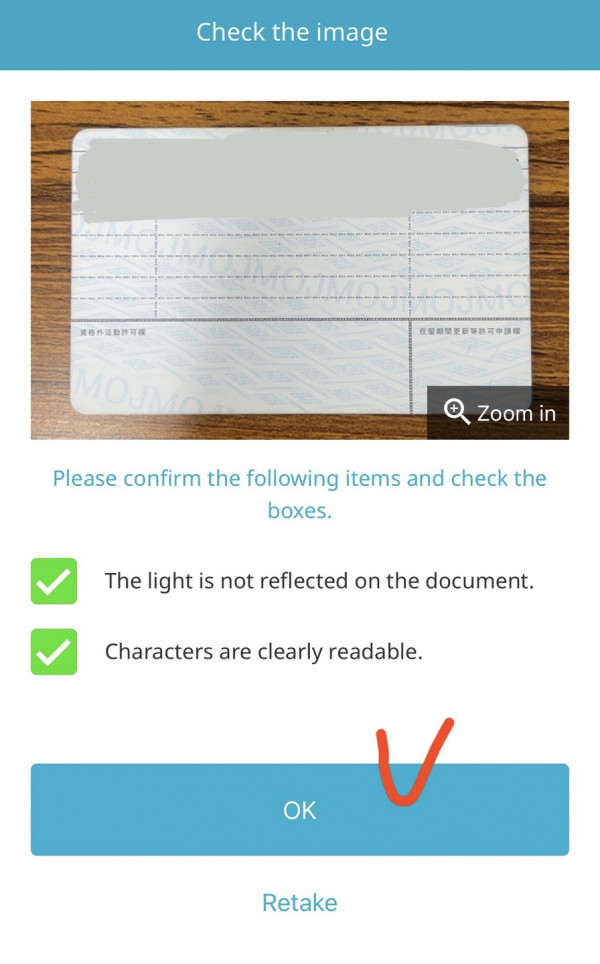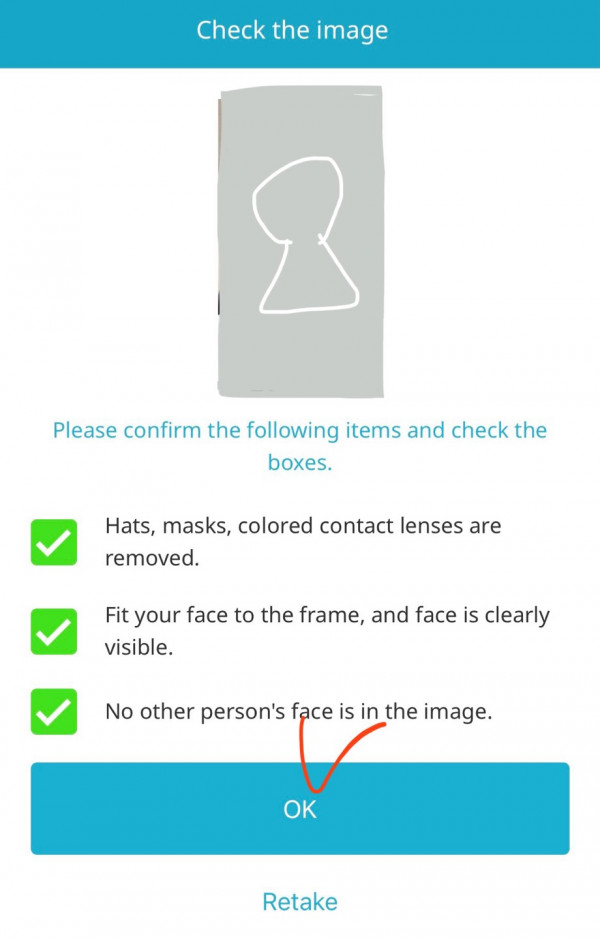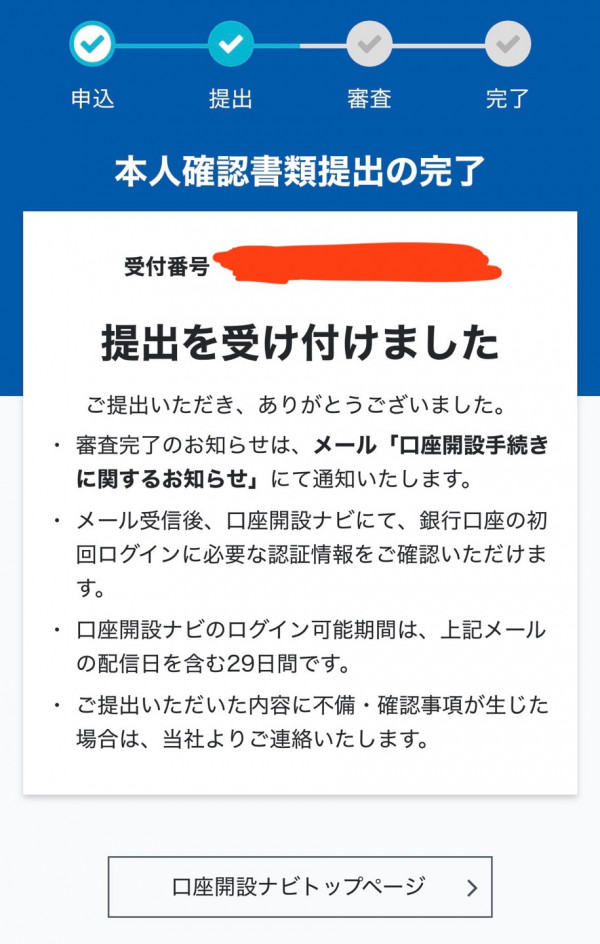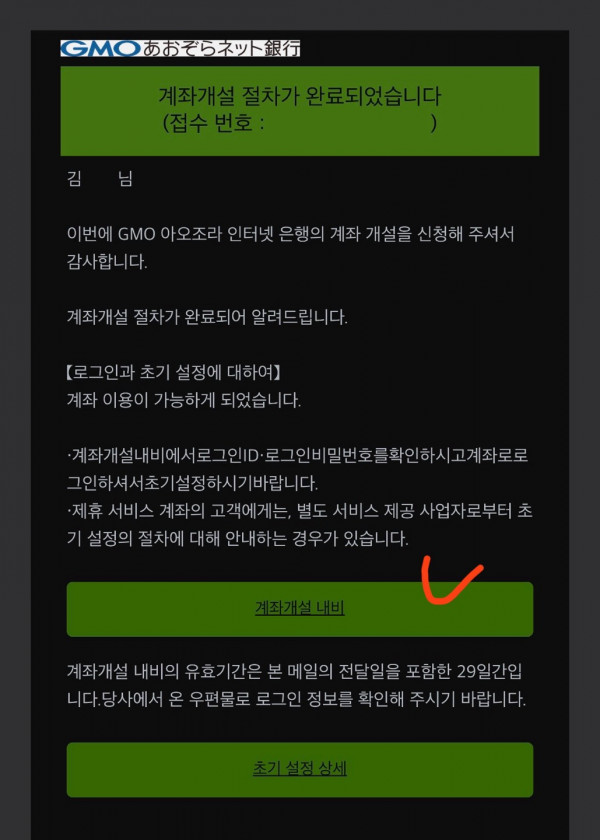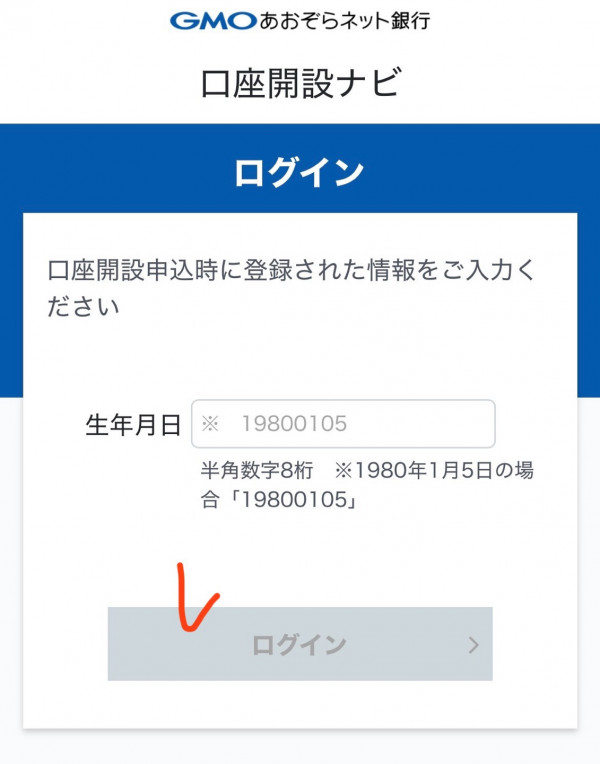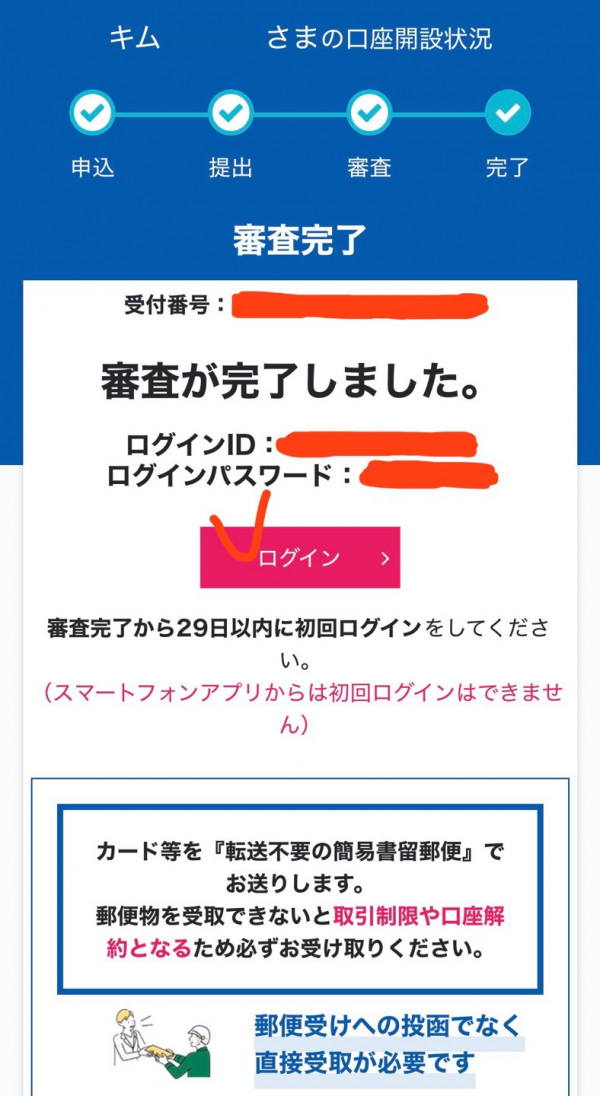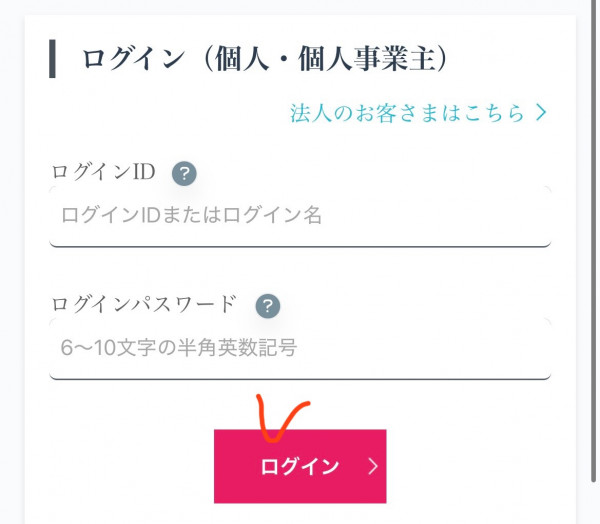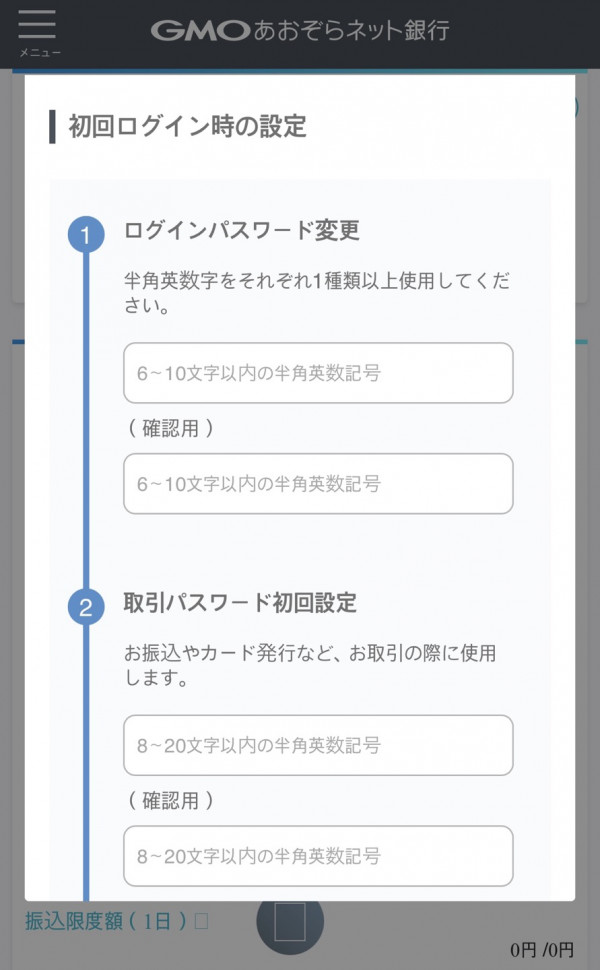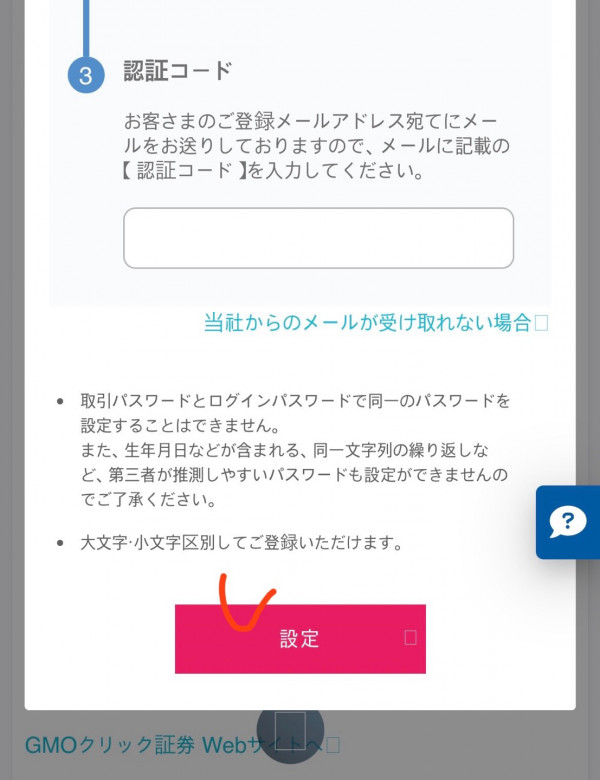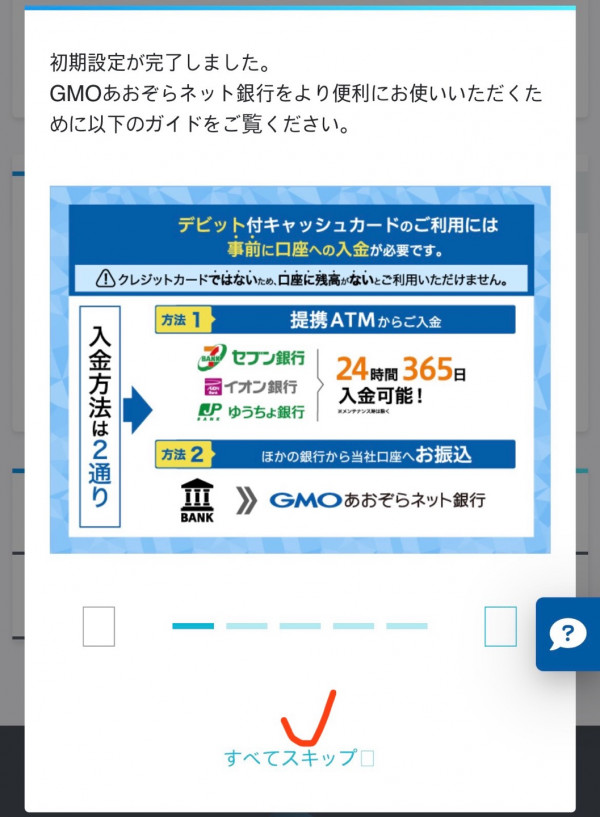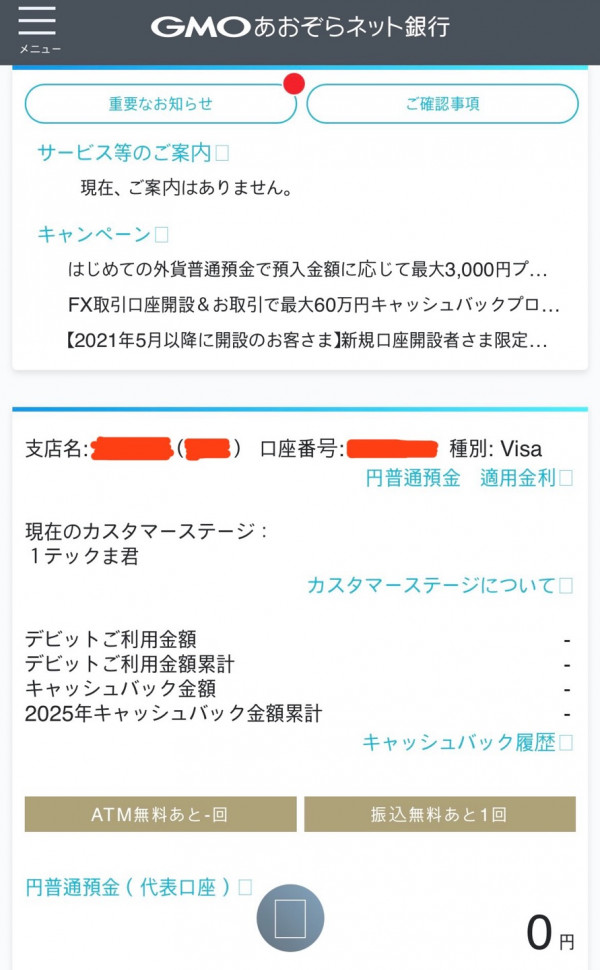새내기 워홀러의 유쵸은행보다 쉬운 GMO 은행 개설 방법!!
본문
안녕하세요 :)
일본에서 워킹홀리데이한지 이제 막 2주차된 새내기 워홀러입니다
오늘은 GMO 계좌개설방법에 대해 설명드릴게요
많은 워홀러분들, 취로생분들이라면
보통 유쵸은행에서 계좌개설을 하실텐데
오늘 소개드릴 GMO는 유쵸은행보다 훨씬 간단하게
모바일로 신청할 수 있다는 점!!
차근차근 순서에 잘 따라와주시면 누구나 간단하게 신청 가능하답니다!
실제로 유쵸은행은 만드는데 일주일정도 걸렸는데
GMO는 이틀만에 뚝딱 계좌개설이 완성되었답니다٩(๑❛ᴗ❛๑)۶
그럼 시작할게요!!
---------------------------------------------------------------------------------------------
GMO 개설 주소
① 위의 주소로 사이트에 접속
② 저희는 외국인이니까 '일본이외' 선택
③ 본인확인서류로 '재류카드' 클릭
④ 사업자가 아닌 개인이니까 '아니오' 클릭
⑤ '계좌개설의 신청' 클릭
(파란버튼)
⑥ 이름적는 곳에는 위 아래 모두 <가타카나>로 작성해주세요
ex) 性:キム / 名:スヒョン
⑦ 그 다음은 영어로 이름 작성해주세요
*재류카드에 있는 것과 동일해야합니다
ex) KIM SUHYEON
그 다음에는 재류카드에 적혀있는 재류자격 선택해주세요
*워홀분들은 特定活動 입니다!
그 밑에는 본인의 생년월일 8자리 작성해주신다음
각자의 성별 선택해주세요!
⑧ 다음으로 본인의 우편번호 입력 후
본인 전화번호(일본 전화번호) 입력해주세요!
밑에는 본인 메일 똑같이 두 번 입력해주시면 됩니다
*네이버도 가능했어요!*
⑨ 다음으로 직업 선택해주시면 되는데 저는 학생으로 선택했습니다
계좌 목적으로는 아래 네 개 선택지 중 본인에게 맞는 걸로 선택해주세요
1. 저축/자산운용 2.생활비 결제3. 급여수취/연금수취 4. 외화예금
그 밑에는 현재 거주하고 있는 국가인 '일본' 선택 후
미국 납세의무는 보통 없으시니 그대로 놔두시면 됩니다!
⑩ 카드는 2개 중 고를 수 있는데 저는 연회비가 없는 밑에껄로 선택했습니다
⑪ 그 다음 로마자로(영어) 본인 이름 한번 더 입력해주시고
비밀번호 4자리 설정해주세요 (위 아래 똑같이 두 번 적어주세요)
캐쉬카드 비밀번호도 설정하고싶다면 체크박스 체크 후 번호 4자리 똑같이 2번 입력해주세요!
⑫ 갈색박스 전부 '동의' 클릭해주신다음 맨 밑에 있는 '확인' 눌러주세요
⑬ 본인정보가 다 일치한다면 '위의 내용대로 신청' 클릭!
⑭ 그럼 본인이 적은 메일로 인증번호가 왔을텐데 작성 후 '핑크버튼' 클릭해주시고
다음으로 넘어가주세요!
⑮ '셀프동영상으로 본인확인' 클릭 후 얼굴 등록하러 가봅시다!
⑯ '동의 후 동영상 촬영하러 이동'버튼 클릭
*화면이 넘어가지 않는 분들은 팝업차단해체 해주세요
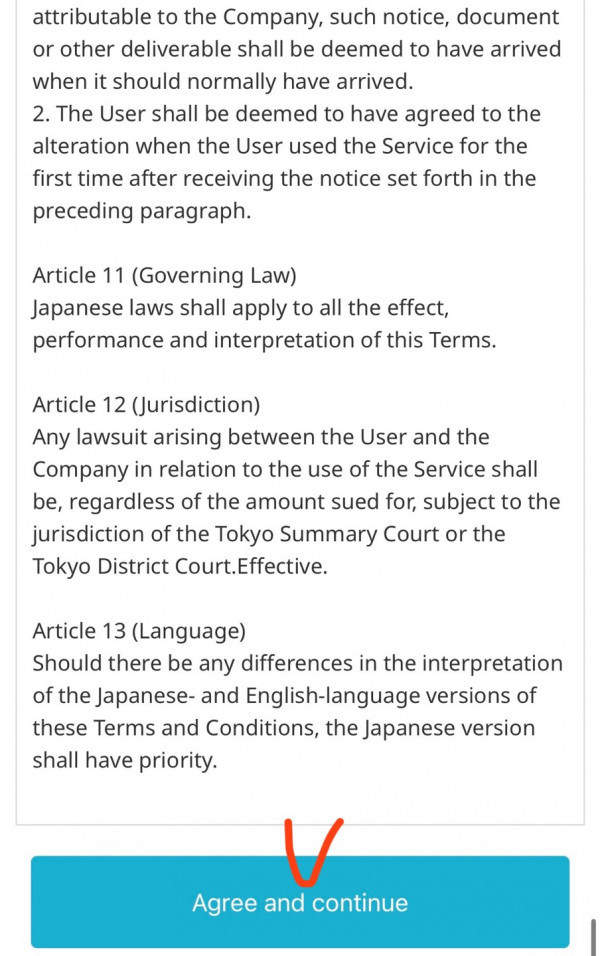
⑰ 밑으로 쭈우우욱 내려서 파란버튼 클릭
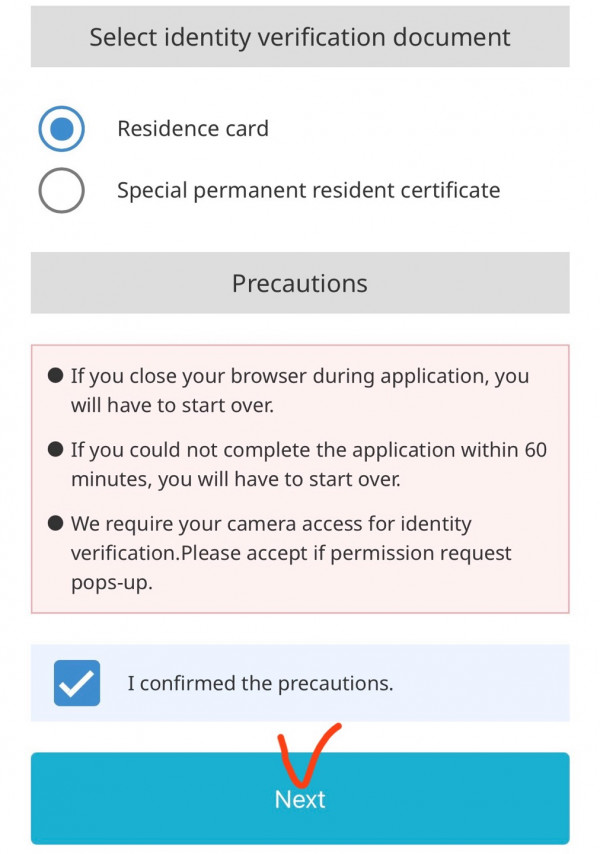
⑱ '다음' 클릭해주시고
⑲ 화면 설명에 따라 재류카드를 촬영해줍니다
그리고 초록박스 클릭 후 OK !
⑳ 비스듬하게도 촬영 후 OK
㉑ 재류카드 뒷모습도 촬영해주세요!!
그리고 OK!
㉒ 안내에 따라 본인 얼굴 촬영까지 끝냈다면
OK 클릭!
㉓ 그럼 이렇게 등록번호가 나오고 심사에 들어가게 됩니다
----------------------------------------------------------------------------------------------------
<심사완료 후>
심사가 완료되었다면 본인이 신청했던 메일로
'계좌개설 절차가 완료되었습니다' 라는 메일이 도착할거에요
메일 확인 후 어떻게 해야하는지 이어서 알려드리겠습니다!
① 메일로 심사가 완료되었다는 메일이 도착해있습니다
*이해하기 쉽게 한글로 번역했습니다*
이제 사이트로 이동해서 초기설정을 해주시면 되는데
초기설정을 위해 '계좌개설 내비' 클릭해주세요
② 그리고 본인 생년월일 입력 후 '로그인' 클릭
③ <심사가 완료되었습니다>라고 나왔다면 심사는 완료입니다!!
밑에 로그인ID랑 임시 비밀번호가 있을거에요
캡쳐 or 암기 해주신다음 '로그인'버튼 클릭
④ 여기에 아까 캡쳐 or 암기했던 아이디 비밀번호 입력해주세요
그리고 '로그인' 클릭
⑤ 그러면 임시비밀번호를 변경할 수 있는 창이 나오게 됩니다
순서대로 아래에 적어뒀으니 확인 후 작성해주세요
1. 로그인 비밀번호 변경*영숫자 각각 1종류 이상 사용*2. 거래 비밀번호 최초 설정*무통장 입금이나 카드 발급 등 거래 시 사용합니다*3. 확인 코드*등록했던 메일로 [인증코드]가 보내집니다*
모두 작성하셨다면 '빨간 버튼' 클릭
⑥ 이렇게 팝업창이 나오면 '모두 스킵' 눌러주세요
⑦ 그럼 이렇게 계좌개설이 완료되었다는 걸 볼 수 있습니다!
----------------------------------------------------------------------------------------------------
참고로 GMO 계좌 개설은 아래의 분들은 불가능하니
본인이 신청 가능한지 꼭 확인해주세요
외국 국적 고객에게
- 체류카드 제출일로부터 체류기간 만료일이 6개월 이내에 도래하는 경우는, 체류기간 갱신의 수속 완료후에 신청해 주십시오.
체류카드의 잔존기간이 6개월 미만인 경우 원칙적으로 당사 계좌를 이용하실 수 없습니다 . - 비거주자 및 재류 자격이 「유학」인 분은 당사 계좌를 이용하실 수 없습니다 .
※외국적을 가지고 계신 고객은, 법령에 의해, 일본 국내에 근무(아르바이트·파트를 제외한다) 혹은 입국 후 6개월 이상 경과의 경우를 제외하고, 비거주자가 됩니다.
- 체류카드 제출일로부터 체류기간 만료일이 6개월 이내에 도래하는 경우는, 체류기간 갱신의 수속 완료후에 신청해 주십시오.
이상으로 글 마치겠습니다!!
많은 분들에게 도움이 되었으면 좋겠네요
모두 일본 생활 화이팅 ~!!~~~!
(。•̀ᴗ-)✧
관련자료
-
이전
-
다음
댓글 2